Eines der am häufigsten gemeldeten Probleme in Windows 10 betrifft die Option "Alles entfernen". Etwas verhindert nämlich, dass Ihr PC von Grund auf wiederhergestellt wird.
Wie löscht man alles von Ihrem Computer Windows 10? Wenn Sie eine Vielzahl von Problemen haben und nicht begeistert von der Neuinstallation von ISO / USB sind, ist das Tool "Alles entfernen" hilfreich.
Kurz zusammengefasst wird Windows 10 neu installiert und alle Ihre persönlichen Dateien entfernt, von Ihnen installierte Apps und Treiber gelöscht und Änderungen an den Einstellungen entfernt. Außerdem werden alle Apps entfernt, die Ihr PC-Hersteller installiert hat.
Wenn Sie diese erweiterte Funktion ausprobiert haben und auf Probleme gestoßen sind, stellen Sie sicher, dass diese möglichen Problemumgehungen Ihnen bei der Behebung des Problems helfen. Verschieben Sie die Anwendung der unten beschriebenen Lösungen nur nicht.
Wie kann ich die Option "Alles entfernen" beheben??
1. Deinstallieren Sie Office 365
- Rechtsklick Start.
- Öffnen Programme und Funktionen.
- Klicken Sie mit der rechten Maustaste auf Office 365 und wählen Sie Deinstallieren.
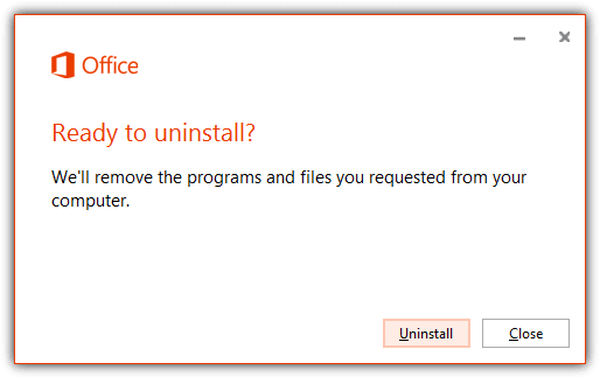
Der Hauptschuldige für dieses Problem ist, wie von Microsoft angegeben, Office 365. Um dieses Problem zu beheben, sollten Sie Office 365 am besten deinstallieren, bevor Sie Wiederherstellungsverfahren durchführen.
Wenn Sie mit dem Wiederherstellungsprozess fertig sind, können Sie Office 365 hoffentlich von der offiziellen Microsoft-Website herunterladen.
2. Starten Sie DISM- und SFC-Scans
- Öffne das Startmenü und Typ cmd in der Suchleiste.
- Zögern Sie nicht, mit der rechten Maustaste zu klicken Eingabeaufforderung.
- Wenn Sie von der Benutzerkontensteuerung dazu aufgefordert werden, drücken Sie Ja um es mit Administratorrechten zu öffnen.
- Ein erhöhtes Eingabeaufforderungsfenster wird nun angezeigt, geben Sie die folgenden Befehle ein und drücken Sie Eingeben::
Dism.exe / online / cleanup-image / scanhealth
Dism.exe / online / cleanup-image / restorehealth
- Das System beginnt mit der Überprüfungsphase, um die beschädigten Dateien zu identifizieren und das Problem für Sie zu beheben. Schließen Sie das Befehlszeilenfenster erst, wenn die Nachrichtenüberprüfung zu 100% abgeschlossen ist.
- Als nächstes können Sie Ihren PC neu starten.
- Sie müssen öffnen Eingabeaufforderung wieder als Administrator.
- Sobald die Administrator: Eingabeaufforderungsfenster öffnet, können Sie laufen sfc / scannow.
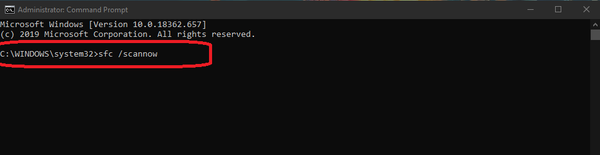
- Da es sich um einen umfangreichen Scan handelt, kann der Vorgang einige Zeit dauern.
- Das System informiert Sie, sobald der Vorgang erfolgreich abgeschlossen wurde, und Sie können Ihren Computer neu starten.
SFC und DISM sind fortschrittliche Tools, mit denen möglicherweise tief verwurzelte Probleme erkannt werden, die Probleme mit der Option "Alles entfernen" verursachen. Probieren Sie es aus wie oben beschrieben.
Sie wissen nicht, was Sie tun sollen, wenn DISM fehlgeschlagen ist? Schauen Sie sich diese Kurzanleitung an und beseitigen Sie die Sorgen.
Der Befehl scannow wurde gestoppt, bevor der Vorgang abgeschlossen ist. Keine Sorge, wir haben eine einfache Lösung für Sie.
3. Halten Sie Ihr System auf dem neuesten Stand

Wenn Sie Office 365 deinstalliert haben, die oben genannten Tools ausprobiert haben und die Funktion "Alles entfernen" immer noch nicht funktioniert, denken Sie daran. Neue Updates könnten die beste Wahl sein. Zögern Sie also nicht, nach neuen zu suchen.
Haben Sie Probleme beim Aktualisieren Ihres Windows? Schauen Sie sich diese detaillierte Anleitung an, die Ihnen hilft, sie in kürzester Zeit zu lösen.
Benutzer beschreiben auch die Durchführung einer sauberen Windows 10-Installation als funktionierende Lösung. Die vollständige Anleitung zur Neuinstallation finden Sie hier.
Wenn Sie Fragen zum Thema haben, zögern Sie nicht zu fragen. Sie können diesbezüglich den Kommentarbereich unten verwenden.
Anmerkung des Herausgebers: Dieser Beitrag wurde ursprünglich im März 2017 veröffentlicht und seitdem im März 2020 überarbeitet und aktualisiert, um Frische, Genauigkeit und Vollständigkeit zu gewährleisten.
War diese Seite hilfreich? ja Nein Vielen Dank, dass Sie uns informiert haben! Sie können uns auch helfen, indem Sie eine Bewertung zu MyWOT oder Trustpillot abgeben. Holen Sie mit unseren täglichen Tipps das Beste aus Ihrer Technologie heraus Sagen Sie uns warum! Nicht genug Details Schwer zu verstehen- Windows-Wiederherstellung
 Friendoffriends
Friendoffriends



